在Win10上如何添加局域网打印机?(简单教程帮助你在Win10上连接局域网打印机)
随着信息技术的不断发展,局域网打印机成为企业和家庭办公环境中必不可少的设备之一。在Win10操作系统下,连接局域网打印机并进行打印操作也变得更加简单。本文将详细介绍如何在Win10上添加局域网打印机,让您能够轻松地实现打印需求。
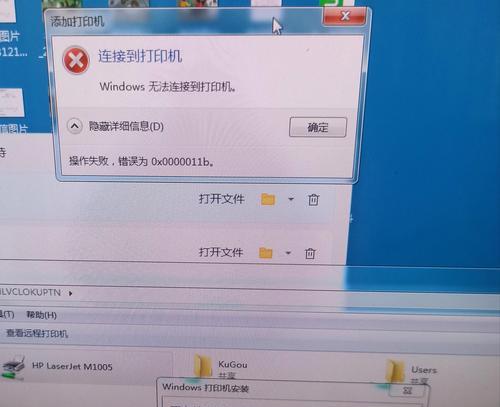
1.确认局域网连接状态
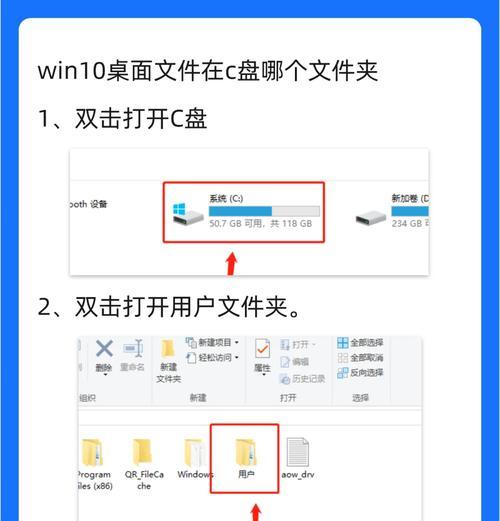
要成功添加局域网打印机,首先需要确保您的计算机与局域网连接正常。检查网络连接图标,如果显示“已连接”则表示网络连接正常。
2.查找局域网打印机
在Win10操作系统中,可以通过“设置”功能来查找可用的局域网打印机。打开“设置”界面,点击“设备”选项,然后选择“添加打印机或扫描仪”进行搜索。
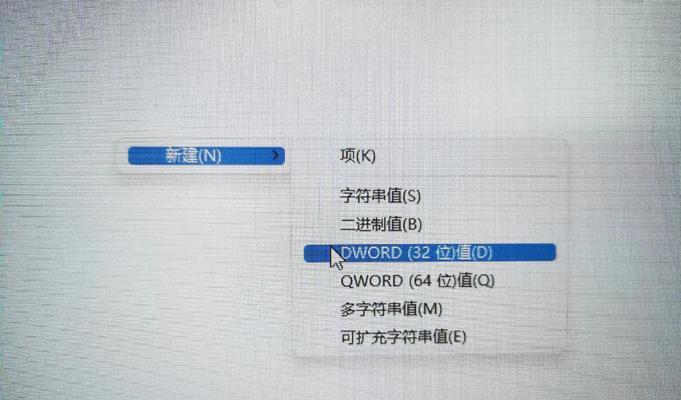
3.添加局域网打印机
在“添加打印机或扫描仪”的界面中,系统会自动搜索并显示可用的局域网打印机。点击目标打印机,然后点击“添加设备”按钮即可将打印机添加到您的计算机上。
4.配置打印机设置
在添加成功后,您可以进一步配置打印机的设置,例如默认打印机、纸张大小、打印质量等。通过点击“打印机首选项”来进入设置界面进行个性化配置。
5.测试打印功能
添加局域网打印机后,为了确保连接正常,建议您进行一次打印测试。选择一个文档或图片,点击右键,选择“打印”选项,然后确认打印设置并点击“打印”按钮。
6.解决连接问题
如果在添加局域网打印机的过程中遇到连接问题,可以尝试以下解决方法:检查局域网连接、重启计算机和打印机、更新打印机驱动程序等。
7.共享打印机设置
如果您的计算机连接了一台共享的局域网打印机,需要进行一些额外的设置。在“添加打印机或扫描仪”界面中选择“我想添加一个本地或网络打印机”,然后根据提示进行设置。
8.管理多台局域网打印机
如果您的局域网中有多台打印机,可以通过Win10操作系统提供的打印机管理功能来方便地管理这些打印设备。打开“设置”界面,点击“设备”选项,然后选择“打印机和扫描仪”进行管理。
9.远程连接打印功能
在局域网环境中,您可以通过远程连接的方式使用其他计算机上的局域网打印机。使用远程桌面等工具,登录目标计算机并进行打印操作。
10.防止打印机被滥用
为了保护局域网打印机的安全性,建议您设置访问权限,只允许授权用户或设备进行打印操作。在打印机属性设置中,可以设置用户权限以控制访问权限。
11.更新打印机驱动程序
为了获得更好的打印体验和兼容性,定期更新打印机驱动程序是必要的。您可以从打印机制造商的官方网站或Win10系统更新中心获取最新的驱动程序。
12.处理打印故障
在使用局域网打印机过程中,可能会遇到一些常见的打印故障,例如卡纸、墨盒问题等。您可以参考打印机用户手册或联系厂商技术支持进行故障排除。
13.设置打印机共享权限
如果您希望其他用户或设备能够访问并使用您的局域网打印机,可以将其设置为共享打印机。在打印机属性设置中,选择“共享”选项,并按照提示设置共享权限。
14.打印机管理工具推荐
除了Win10操作系统自带的打印机管理功能外,还有一些第三方工具可以帮助您更好地管理和控制局域网打印机。例如,“PrinterAdminPrintJobManager”等。
15.
通过本文的教程,您已经了解了在Win10上如何添加局域网打印机的方法。只需几个简单的步骤,就能成功连接并使用局域网打印机,方便您的办公和生活。同时,我们也提供了一些额外的技巧和建议,帮助您更好地管理和维护打印设备。
作者:游客本文地址:https://www.kinghero.com.cn/post/5932.html发布于 07-25
文章转载或复制请以超链接形式并注明出处智酷天地
